Problém
Podrobnosti
Kliknutím rozbaľte
ESET PROTECT Web Console je online rozhranie, ktoré vám umožňuje spravovať vašu sieť prakticky odkiaľkoľvek.
Viac informácií nájdete na stránkach Online pomocníka pre ESET PROTECT alebo ESET PROTECT On‑Prem.
Riešenie
ESET PROTECT
K rozhraniu ESET PROTECT Web Console je možné pristupovať cez väčšinu webových prehliadačov (pozrite si kompatibilné prehliadače).
-
Prihláste sa do účtu ESET PROTECT Hub alebo ESET Business Account. MSP sa prihlásia do účtu ESET MSP Administrator.
-
Kliknite na ESET PROTECT.
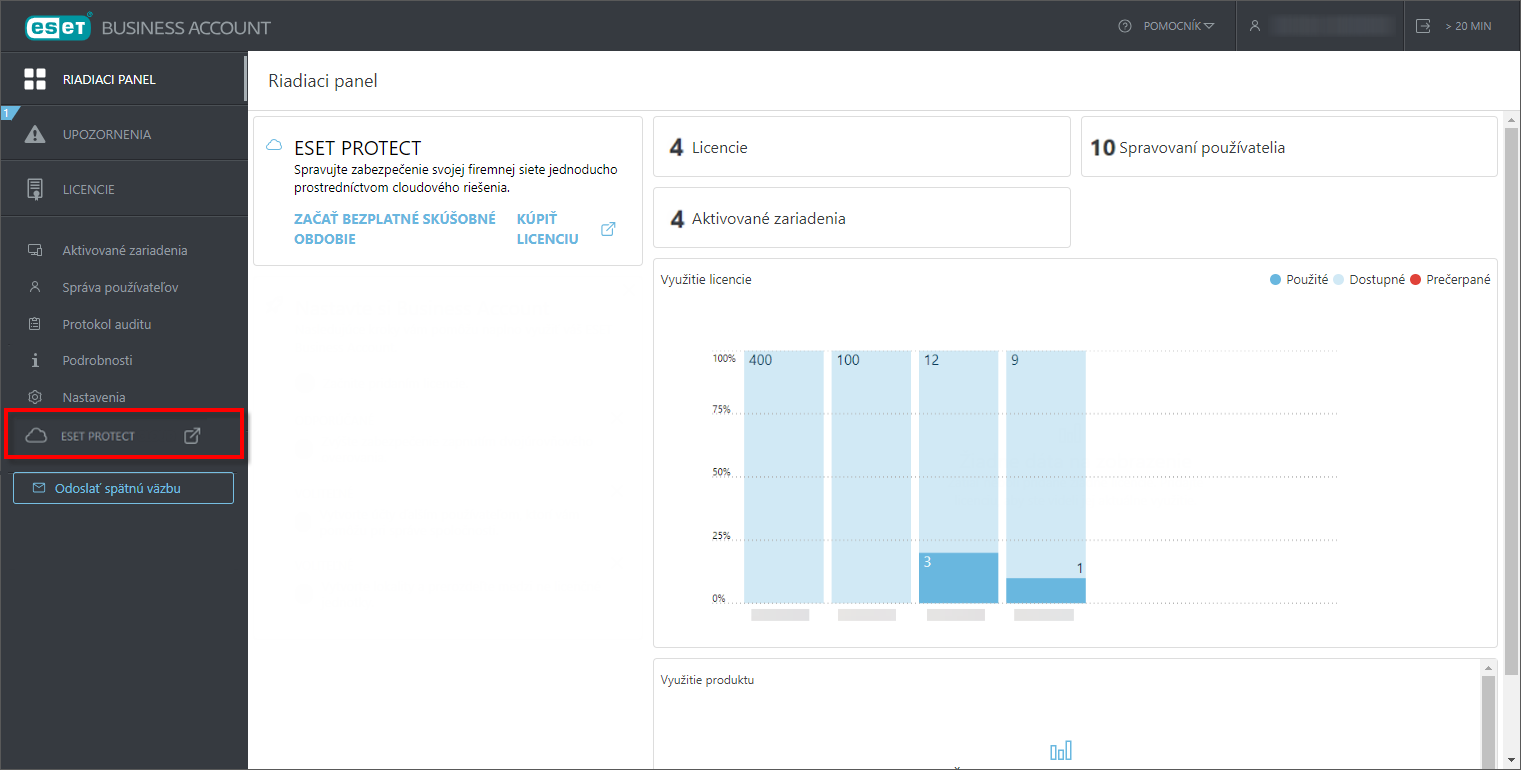
Obrázok 1-1
Teraz ste prihlásení do konzoly ESET PROTECT.
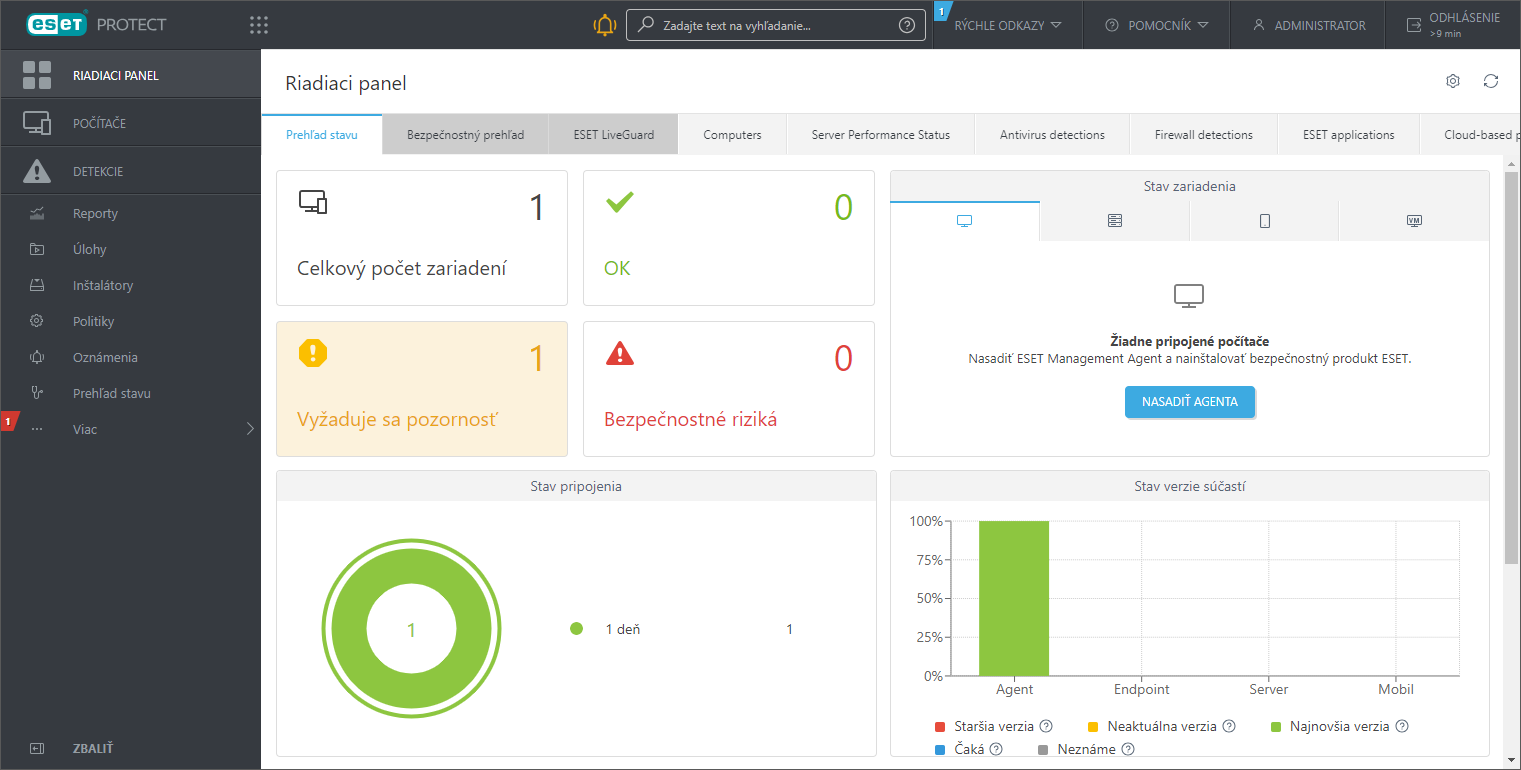
Ak sa vám nedarí prihlásiť sa do Web Console alebo sa pri prihlasovaní zobrazí chybové hlásenie, pozrite si kapitolu Riešenie problémov – Web Console.
Viac informácií o správe klientskych počítačov cez ESET PROTECT Web Console nájdete v používateľskej príručke pre ESET PROTECT.
ESET PROTECT On-Prem
K rozhraniu ESET PROTECT Web Console je možné pristupovať cez väčšinu webových prehliadačov (pozrite si kompatibilné prehliadače):
Na lokálnom ESET PROTECT Serveri
-
Otvorte kompatibilný webový prehliadač.
-
Pre prístup k rozhraniu ESET PROTECT Web Console zadajte alebo skopírujte a vložte do riadka s adresou
https://localhost/era.
Z externého počítača
Ak je váš ESET PROTECT Server prístupný pre externé pripojenia, k rozhraniu ESET PROTECT Web Console môžete pristupovať z akéhokoľvek počítača.
-
Otvorte webový prehliadač.
-
Pre prístup k rozhraniu ESET PROTECT Web Console zadajte alebo skopírujte a vložte do riadka s adresou
https://%yourservername%/era(%yourservername%nahraďte reálnou IP adresou alebo názvom svojho webového servera, napríkladhttps://10.1.30.30/era). -
Prihláste sa pomocou prihlasovacích údajov, ktoré ste zadali počas inštalácie. Viac informácií nájdete v kapitole Prihlasovacia obrazovka ESET PROTECT Web Console.
-
Teraz ste prihlásení do konzoly ESET PROTECT On‑Prem.
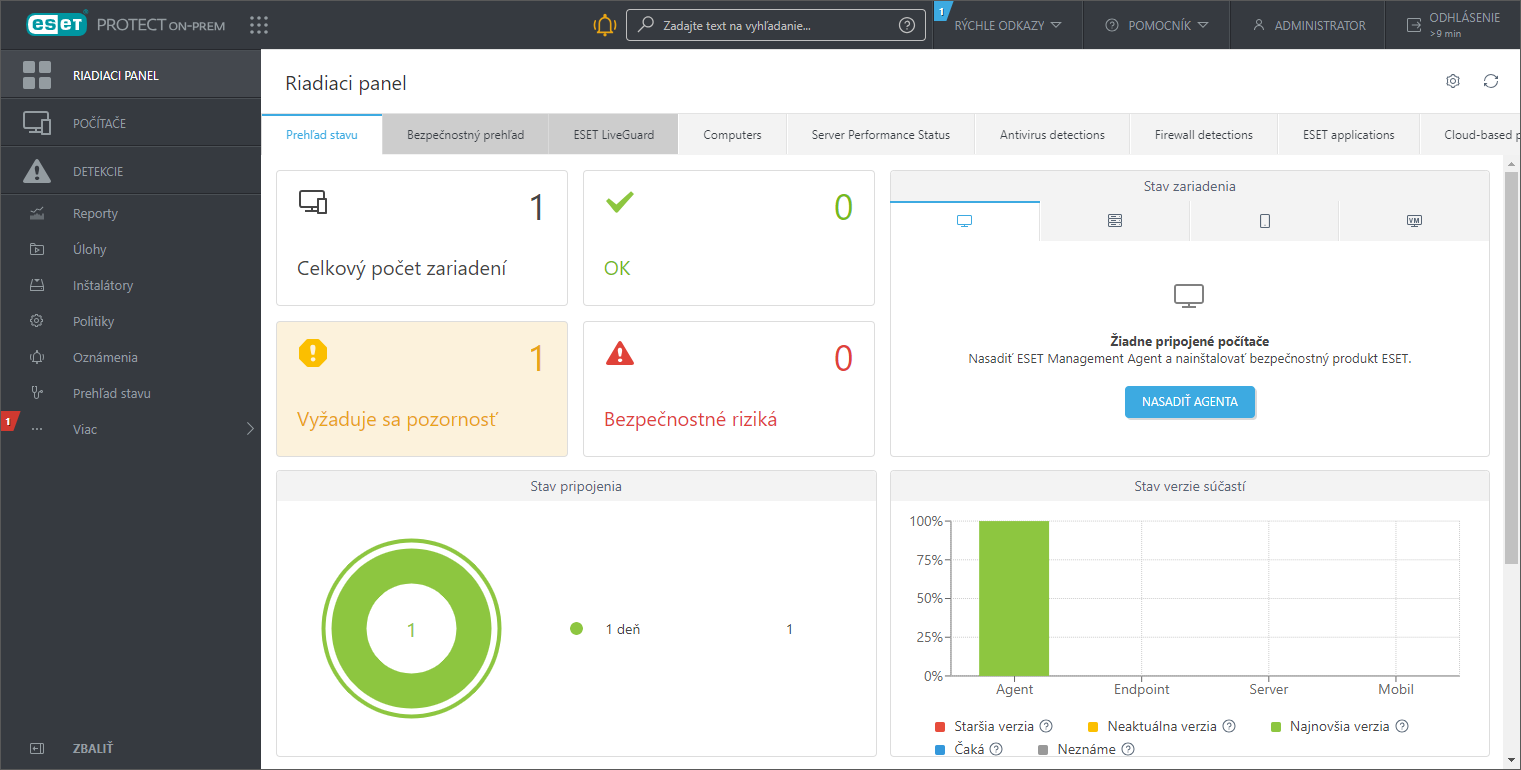
Obrázok 2-1
Ak sa vám nedarí prihlásiť sa do Web Console alebo sa pri prihlasovaní zobrazí chybové hlásenie, pozrite si kapitolu Riešenie problémov – Web Console.
Viac informácií o správe klientskych počítačov cez ESET PROTECT Web Console nájdete v používateľskej príručke pre ESET PROTECT On‑Prem.